На комп'ютері злетіла операційна система, а щоб її відновити, потрібен ISO-образ, записаний на флешку? Ви напевно думаєте, що комп'ютер – єдиний пристрій, на якому можна завантажити та записати на флешку ISO-образ для відновлення. Але це не так!
Навіть якщо у вас немає запасного ПК для створення завантажувального образу ОС, це можна зробити за допомогою смартфона. В одному випадку вам знадобиться телефон та флешка. У другому буде достатньо лише смартфона з Android.
Створення завантажувальної флешки на Android
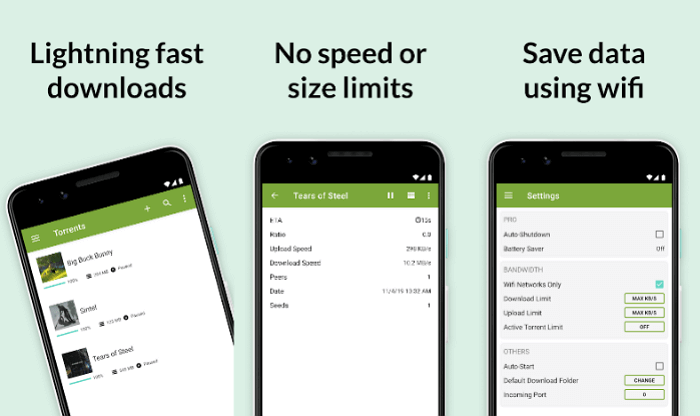
Якщо у вас сучасний телефон або планшет на Android, він швидше за все підтримує OTG (USB On-The-Go). Це означає, що можна підключати до нього будь-які периферійні пристрої через USB. Залишається лише скачати ISO-образ, підключити флешку до телефону, а потім записати ISO-файл за допомогою спеціальної програми.
Коли ви завантажуєте потрібний файл ISO за допомогою µTorrent для AndroidВам знадобиться інструмент для запису образу на флешку. Для Windows підійшов би додаток Rufus, але для Android він не годиться.
ISO 2 USB - Одна з найкращих альтернатив Rufus під Android. Програма легко перетворить частину накопичувача вашого телефону або планшета на завантажувальний диск. Скориставшись цією програмою та записавши образ, ви зможете розпочати відновлення або переустановку операційної системи.

У будь-якому випадку вам знадобиться адаптер OTG. Це невеликий перехідник, який можна придбати у салонах мобільних телефонів. Адаптери бувають двох типів: один призначений для телефонів із портом USB-C, інший – з портом micro-USB. Зазвичай вони коштують близько 400 рублів.
Вставте адаптер у телефон потрібною стороною, а потім підключіть накопичувач USB з іншого боку. Тепер ви можете записати на флешку попередньо завантажений із мережі образ ISO.
Підключіть накопичувач USB через кабель OTG, потім натисніть першу кнопку Pick у програмі ISO 2 USB. Виберіть свій накопичувач, потім натисніть другу кнопку Pick і вкажіть файл ISO.
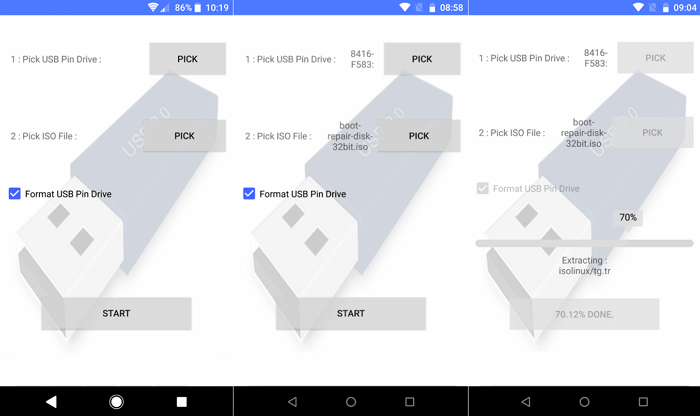
Давайте Android всі дозволи, які будуть запитуватись. Так, програма потребує доступу до медіафайлів на телефоні та доступу до пристрою USB. Підтвердивши те й інше, можете натискати кнопку Start, щоб розпочати запис даних.
Запис не повинен тривати багато часу. Після створення завантажувального диска витягніть флешку, підключіть її до комп'ютера і можете починати відновлення. Для цього вам може знадобитися зайти в BIOS ПК, щоб змінити порядок завантаження та увімкнути завантаження з USB.
Перетворюємо телефон на завантажувальний диск
Немає флешки чи адаптера OTG? Якщо у вас є root-права на Android, можна обійтися без них.
DriveDroid – полезная утилита, которая поможет загрузиться непосредственно с телефона, на который будет записан соответствующий файл ISO или IMG. Дополнительно понадобится только кабель для подключения смартфона или планшета к ПК, никакие флешки не нужны.

Цей спосіб спрацює лише у тому випадку, якщо у вас є root-права. Але навіть і в цьому випадку деякі телефони використовувати як завантажувальний пристрій не вийде через особливості ядра. Також врахуйте, що телефон повинен підтримувати USB Mass Storage. І нехай останні версії Android не підтримують USB Mass Storage, на сайті DriveDroid зазначається, що «Drivedroid має різні методи для включення Mass Storage».
Запустіть DriveDroid. Натисніть кнопку Download і виберіть операційну систему, яку завантажуватимете на свій телефон. Доступний непоганий вибір ОС, включаючи Ubuntu, ZorinOS, Tiny Linux, Gentoo, Arch Linux та інші Linux-дистрибутиви. За допомогою платної версії DriveDroid замість Linux можна встановити Windows 10. Безкоштовна версія не підійде. Установка триватиме близько години.
Зверніть увагу, що при виборі ОС вам потрібно буде вибрати і версію операційної системи. Зазвичай доступні останні збірки у версіях для 32-бітових та 64-бітних комп'ютерів. Переконайтеся, що вибрана ОС відповідає розрядності комп'ютера.
Вибравши операційну систему, дочекайтеся закінчення завантаження на пристрій з Android. Файл ISO збережеться в папці Downloads, але з'явиться на головному екрані DriveDroid. Виберіть ISO, зачекайте, поки з'являться доступні опції. Виберіть стандартний USB-накопичувач.
Після цього можете підключити мобільний пристрій до ПК та перезавантажити його. Якщо на комп'ютері виставлено завантаження з USB, попередньо завантажена операційна система почне завантажуватися з телефону. Після закінчення завантаження можна використовувати її для відновлення ПК або встановлення нової операційної системи.